Al giorno d’oggi uno degli strumenti più utilizzati in assoluto per colloquiare con altri utenti è senza dubbio WhatsApp. Può non essere il migliore in assoluto perché, se confrontato con altre app di messaggistica concorrenti manca di tante funzionalità ed è comunque un software proprietario a sorgente chiuso. In ogni caso WhatsApp resta sempre l’applicazione per la messaggistica più usata a livello mondiale con 2 miliardi di utenti attivi su base mensile contro gli 1,3 miliardi del cinese Weixin/WeChat il miliardo di Facebook Messenger (appartenente allo stesso gruppo) e i 550 milioni di Telegram (dati Statista, gennaio 2022).
Disporre dei propri contatti “in punta di tap” è davvero comodo: basta aprire WhatsApp sullo smartphone per verificare quali dei propri contatti usano l’applicazione di messaggistica. Usando la nuova versione nativa di WhatsApp per Windows 10 e 11 (che supporta anche le chiamate e le videochiamate) oppure WhatsApp Web è possibile usare l’app di messaggistica comodamente anche da PC desktop e notebook, quindi anche per lavoro.
Sebbene WhatsApp multidispostivo consenta di usare l’applicazione anche quando lo smartphone sul quale WhatsApp è installato risulta spento o non connesso alla rete Internet, gli sviluppatori non hanno fornito un modo per effettuare una disconnessione. O meglio, è possibile toccare sui tre puntini in alto a destra nella finestra principale di WhatsApp quindi scegliere Dispositivi collegati per verificare su quali altri device, a parte lo smartphone, si sta usando l’applicazione. Toccando i vari dispositivi, le chat e le funzioni di WhatsApp non saranno più utilizzabili.
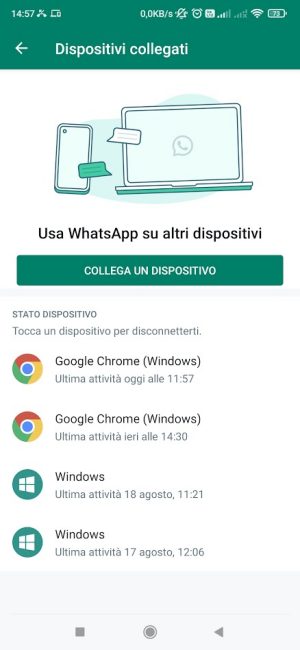
Non è invece possibile disattivare WhatsApp sullo smartphone dalla sua stessa interfaccia per rendersi temporaneamente irreperibili (limitatamente all’app di messaggistica, continuando a ricevere chiamate e dati dalle altre applicazioni installate sul telefono).
Come bloccare WhatsApp temporaneamente
Se WhatsApp, in alcune ore della giornata, fosse diventato troppo fastidioso o comunque si preferisse rimanere temporaneamente irreperibili sull’app di messaggistica, basta tenere premuto sull’icona dell’applicazione oppure cercare WhatsApp nella sezione App delle impostazioni di Android.
Qui si può scegliere Utilizzo dati (o una voce similare) e disattivare Dati mobili, Dati WiFi e Dati in background. Senza disinstallare WhatsApp, non si riceverà più alcun messaggio e l’applicazione risulterà completamente disconnessa.
Va tuttavia tenuto presente che se si fossero collegati più dispositivi con WhatsApp non si riceveranno più messaggi sullo smartphone e si continueranno a ricevere i contatti su questi dispositivi accessori. In forza della presenza di questi eventuali dispositivi collegati, le doppie spunte continueranno a funzionare indicando ad esempio ai contatti che inviassero dei messaggi che essi sono stati correttamente consegnati.

Per riattivare WhatsApp basta ovviamente abilitare di nuovo le tre opzioni indicate in precedenza.
Disattivare le notifiche per bloccare gruppi e chat troppo rumorosi
Per non disattivare completamente l’intera app, si possono disattivare le notifiche WhatsApp. Non è bene procedere a livello di impostazioni Android (così facendo si perderebbero anche le notifiche sui messaggi in arrivo importanti…): si può procedere invece cliccando su Chat nella schermata principale di WhatsApp quindi toccando il contatto o il gruppo particolarmente fastidiosi, scegliendo i tre puntini in alto a destra e infine Disattiva notifiche.
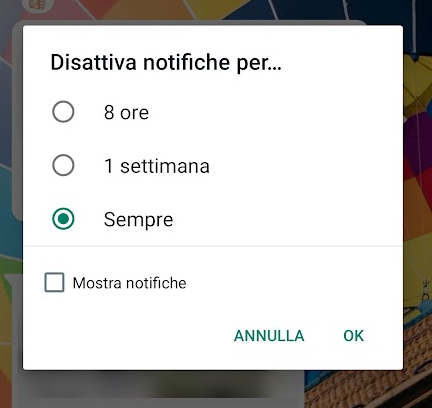
È possibile scegliere se silenziare WhatsApp evitando di ricevere le notifiche del contatto o del gruppo selezionato per 8 ore, una settimana o per sempre.
Spuntando la casella Mostra notifiche il contenuto dei messaggi viene mostrato in anteprima sotto forma di notifica ma non vengono attivati né i suoni né la vibrazione.
Bloccare un utente WhatsApp
WhatsApp non permette soltanto di silenziare le notifiche prodotte da chat e gruppi specifici: è infatti possibile bloccare singoli utenti.
Per effettuare tale operazione si devono toccare i tre puntini in alto a destra, scegliere Impostazioni, Account, Privacy quindi scorrere le varie opzioni fino a trovare Contatti bloccati: qui basta toccare l’icona in alto a destra e scegliere il contatto che deve essere bloccato.
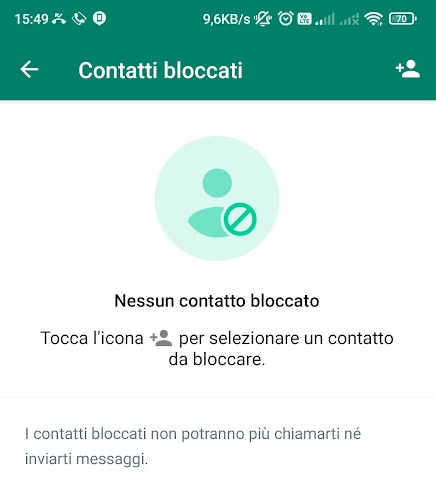
Bloccando un soggetto su WhatsApp non si riceveranno più notifiche, messaggi, chiamate o aggiornamenti di stato da parte sua. Le informazioni sull’ultimo accesso, lo stato online e le eventuali modifiche apportate al profilo non saranno visibili ai contatti bloccati.
WhatsApp non avvisa l’utente quando viene bloccato: bloccando qualcuno questi non verrà informato direttamente della cosa. Tuttavia, ci sono alcune azioni che una persona può mettere in campo per verificare di essere stata bloccata.
Bloccare l’accesso a WhatsApp sul telefono
Abbiamo detto che WhatsApp non prevede alcun meccanismo per disporre la disconnessione dell’app sullo smartphone, anche da remoto, fatta eccezioni per i dispositivi collegati.
Posto che il contenuto dello smartphone dovrebbe essere crittografato (tutte le versioni più recenti di Android attivano la cifratura dei dati memorizzati in automatico) e che il dispositivo mobile dovrebbe essere sempre protetto con l’accesso mediante PIN complesso, password o impronta digitale, l’unica soluzione per proteggere il contenuto delle chat WhatsApp da chi avesse disponibilità fisica di un telefono sbloccato consiste nel portarsi all’interno della sezione Impostazioni, Account, Privacy. Selezionando Blocco con impronta digitale e attivano Sblocca con impronta digitale si può fare in modo che anche per usare WhatsApp sia richiesta l’impronta digitale.
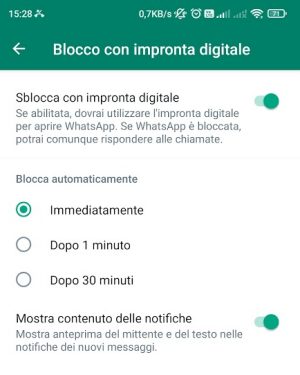
Si può anche specificare se WhatsApp debba bloccarsi immediatamente, quando inutilizzato, oppure dopo un lasso di tempo variabile. È possibile anche decidere se il contenuto delle notifiche debba essere o meno visualizzato ad app WhatsApp bloccata.

Vanno però tenuti in considerazione alcuni aspetti importanti:
– Avendo la disponibilità fisica del telefono con WhatsApp installato, con un po’ di lavoro è comunque possibile recuperare i messaggi dell’app di messaggistica anche quando essa risultasse bloccata. Per questo motivo è importante impostare correttamente la schermata di blocco del telefono e verificare da impostazioni Android che i dati siano in esso memorizzati in forma cifrata.
– Un telefono rubato che fosse stato tempestivamente posto in modalità aereo da parte di un utente malintenzionato non può essere azzerato usando la funzione di reset da remoto attivabile ad esempio con Trova il tuo telefono di Google. Questo perché la connessione dati non funziona e i server remoti di Google non possono quindi dialogare con il telefono.
– L’attivazione dell’impronta digitale per l’accesso a WhatsApp sullo smartphone non protegge le istanze di WhatsApp eventualmente utilizzate sui dispositivi collegati. Se si usa WhatsApp su altri dispositivi, questi ultimi devono essere a loro volta adeguatamente protetti. Nel caso di Windows, per esempio, si dovrebbe attivare la cifratura con BitLocker e proteggere con una password ciascun account in uso sulla macchina.
In un altro articolo abbiamo visto quelli che secondo noi è possibile annoverare tra i trucchi WhatsApp più utili e meno conosciuti.
/https://www.ilsoftware.it/app/uploads/2023/05/img_24982.jpg)
/https://www.ilsoftware.it/app/uploads/2025/03/70-1.jpg)
/https://www.ilsoftware.it/app/uploads/2025/03/ILSOFTWARE-6-5.jpg)
/https://www.ilsoftware.it/app/uploads/2025/03/1-TECNO-12.jpg)
/https://www.ilsoftware.it/app/uploads/2025/03/7-1.jpg)